Anuncio
Vea rápidamente, e incluso controle, la computadora de un amigo sin instalar software ni suscribirse a un servicio. La aplicación web Quick Screen Share, basada en Java, es la forma más sencilla de ofrecer soporte, y es gratis. Lo mejor de todo es que funciona en y entre computadoras Linux, Windows y Mac.
Si está leyendo este blog, es probable que sea el soporte técnico no oficial para al menos algunos de sus amigos. Probablemente sepa que no hay escasez de aplicaciones para compartir pantalla en la web, pero la gran mayoría de ellas es una tarea difícil de configurar. El problema es lograr que su amigo con problemas técnicos inicie cualquier servicio. Si hay un cliente para descargar o un servicio para registrarse, hacer que la pantalla se comparta y se ejecute solo puede tomar una hora de dar instrucciones por teléfono.
Lo bueno es que Quick Screen Share existe. Con solo unos pocos clics, este software puede establecer una pantalla compartida. Recibirá un enlace simple para compartir con su amigo, y estará funcionando en minutos. Quick Screen Share proviene del equipo detrás de Screencast-O-Matic, un
aplicación gratuita de screencasting para crear video tutoriales 5 aplicaciones gratuitas de Screencasting para crear video tutoriales Lee mas que hemos presentado antes. Al igual que Screencast-O-Matic, es realmente fácil de usar.Usando QuickScreenShare
El primer paso no podría ser más simple: solo dirígete a QuickScreenShare.com. Elija si desea compartir su pantalla o ver la pantalla de otra persona y escriba su nombre:
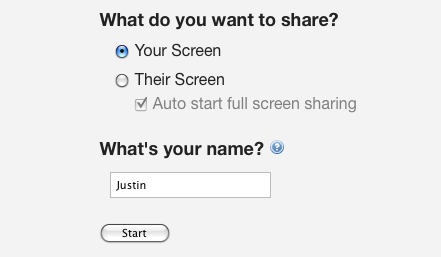
Una vez que haga esto, deberá otorgar permiso a la aplicación para que se ejecute en su computadora. Verás una ventana similar a esta:
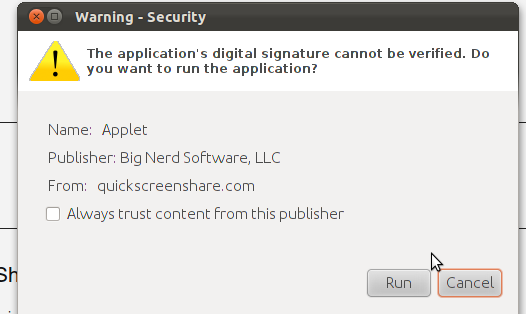
Denegar el permiso de la aplicación y nada funcionará, por supuesto. Una vez que todo esté en funcionamiento, se le dará un enlace para compartir con su amigo:
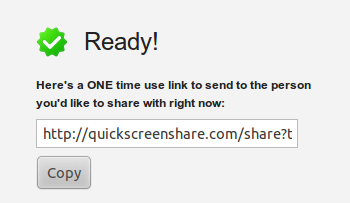
Este enlace solo funcionará una vez, así que no se preocupe por las implicaciones de seguridad a largo plazo. Simplemente envíe el enlace a su amigo de la forma que pueda: la mensajería instantánea o el correo electrónico son probablemente las formas más fáciles. Su amigo solo tendrá que hacer clic en el enlace y otorgarle los permisos correspondientes.
Una vez que todo esté listo, habrá una cuenta regresiva antes de que se abra la ventana de visualización:
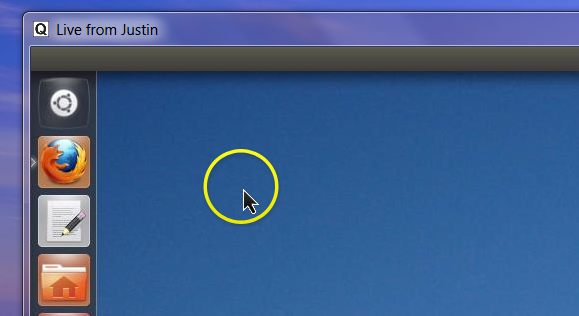
Todo lo que sucede en la pantalla compartida, incluidos los movimientos del mouse, será visible en esta ventana. También es posible que el espectador comparta el control del teclado y el mouse. Los controles para esto están en la parte inferior de la ventana:

¿Todavía confundido sobre cómo funciona todo esto? Mira este screencast del equipo detrás de Quick Screen Share:
Como dije, es un proceso muy simple.
Conclusión
Tenga en cuenta que el intercambio de pantalla se logra a través de una conexión directa de igual a igual. Es decir, ningún servidor de terceros está involucrado una vez que su computadora está conectada a la de su amigo. Como tal, esta configuración podría no funcionar en entornos corporativos o en cualquier lugar consciente de la seguridad.
También tenga en cuenta que, aunque estable para mí, Quick Screen Share todavía está en beta. Podría tener problemas para usarlo, incluso si no lo hice. Apagar cualquier efecto especial, como el escritorio Aero en Windows, podría ayudar si su conexión es lenta.
Para las conexiones residenciales, no puedo pensar en un mejor servicio que Quick Screen Share. ¿Puedes? Si es así, compártelo en los comentarios a continuación, junto con algunos consejos y trucos para usar Quick Screen Share.
Justin Pot es un periodista de tecnología con sede en Portland, Oregon. Le encanta la tecnología, las personas y la naturaleza, y trata de disfrutar los tres siempre que sea posible. Puedes chatear con Justin en Twitter, ahora mismo.